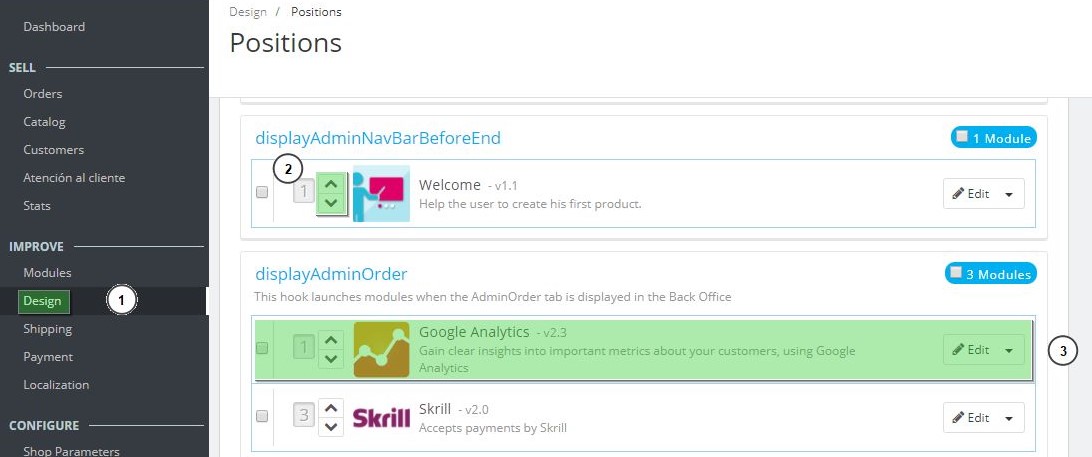Un module peut avoir deux vues : l’un sur le back-office et l’autre sur le front-office. La partie du front-office correspond à la manière et l’endroit où le module s’affichera sur le thème de votre boutique.
Au sein de PrestaShop, l’action de “greffer” un module consiste à l’attacher à un point d’accroche. Vous pouvez greffer un module à plus d’un point d’accroche.
- Allez sur Apparence (1) > Positions. Vous verrez les points d’accroche disponibles et les modules “greffés” à eux.
NOTE: Chaque bloc correspond à une position dans le front-office de votre boutique dropshipping. Vous verrez les modules connectés dans l’ordre dans lequel ils s’affichent. À la tête de chaque point d’accroche s’affiche le nom et le nombre de modules connectés.
Déplacer un module sur un point d’accroche
- Option 1 (2): Cliquez sur la flèche montante ou descendante. La page sera réactualisée et affichera le nouvel ordre.
- Option 2 (3): Glissez et déposez la ligne correspondant au module :
- Placez le curseur sur le numéro de position, le curseur deviendra une croix fléchée.
- Bougez le curseur jusqu’à la position désirée : la ligne du module sera déplacée vers cette position.
- Relâchez maintenant le bouton de la souris : la position est maintenant enregistrée.
Attacher un module à un point d’accroche : la greffe
NOTE : Deux choses à savoir avant de greffer un module :
- Certains modules sont conçus pour ne pouvoir être greffés qu’à certains points d’accroche.
- Certains points d’accroche sont conçus pour n’accepter que certains modules.
-
- 1. Cliquez sur “Greffer un module” (1).
2. Dans la liste déroulante “Module” (1), sélectionnez le module que vous voulez greffer.
3. Dans la liste déroulante “Greffer le module sur” (2), choisissez l’emplacement où vous voulez que le module soit greffé.
4. Dans le champ “Exceptions” (3), saisissez le nom du (des) fichier(s) correspondant aux pages sur lesquelles vous ne voulez pas voir le module apparaître. Vous pouvez faire une sélection multiple en cliquant sur les fichiers tout en maintenant la touche Ctrl pressée. Désélectionnez les fichiers de la même manière : Ctrl+clic.
5. Cliquez “Enregistrer”
IMPORTANT : Si vous ne voyez pas les modifications, rappelez-vous de vider le cache de votre boutique dropshipping.




 Contact
Contact